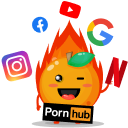ExpressVPN 苹果IOS下载安装使用中文教程指南(iPhone和iPad)!
ExpressVPN是我们评测过的目前在中国最好用的翻墙VPN软件,你可以在不同的设备上安装使用。ExpressVPN提供了多种设备和系统支持,包括苹果IOS系统的iPhone手机和iPad平板电脑。了解更多关于ExpressVPN的信息,请查看本站提供的。
ExpressVPN翻墙服务购买并不复杂,你甚至可以使用。你购买完ExpressVPN软件后就要进行安装和使用,在本篇教程中就一步一步地教给大家ExpressVPN 苹果IOS下载安装与使用。ExpressVPN既可以在iPhone手机上安装与使用,同样也可以在iPad平板电脑上安装并成功翻墙。本篇教程适用于iPhone、iPad以及iPod,不过这些设备的IOS系统需要在IOS10以及IOS10以上的版本。你可以在你的设备中的设置里找到关于手机的选项,查看一下自己的设备系统版本。
也许你已经发现,ExpressVPN在中国区APP Store已经被下架,因此在开始本篇教程之前,你需要拥有一个,方便你进行ExpressVPN的下载与使用。
下载ExpressVPN客户端
美国区APPLE ID准备好之后,直接登录美国区APP Store进行搜索下载,在搜索栏中输入 ExpressVPN。
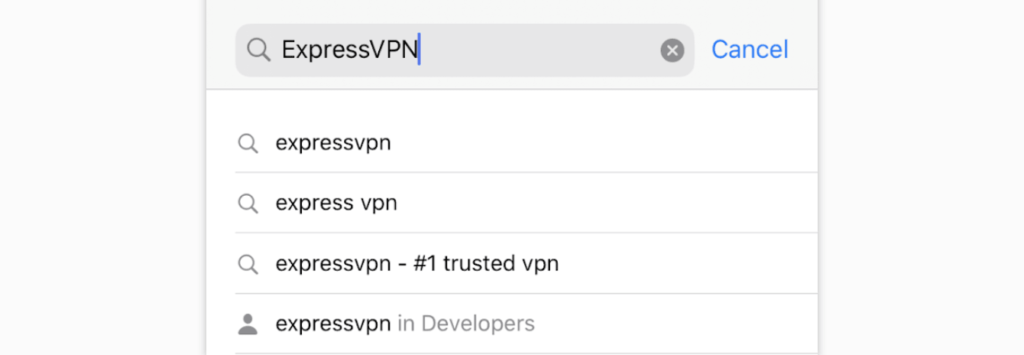
在搜索结果中找到 ExpressVPN,直接点击 GET 进行下载,稍等片刻ExpressVPN就下载到了你的手机上。
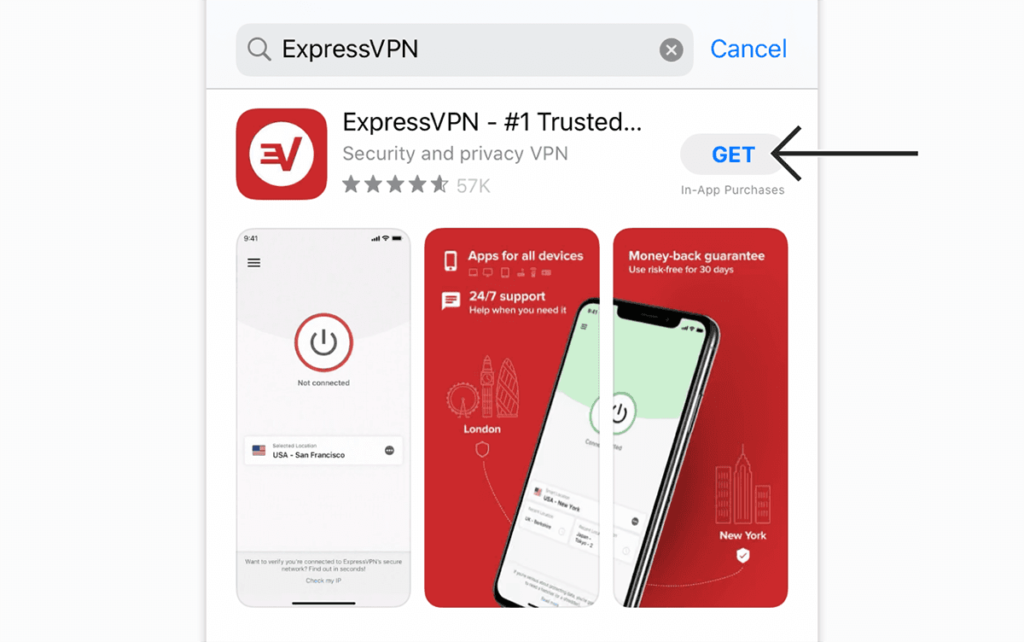
下载成功之后,ExpressVPN的下载按钮 GET 将会显示为 OPEN,直接点击 OPEN 启动ExpressVPN。
启动登录ExpressVPN
ExpressVPN启动成功之后,直接点击欢迎界面的 Sign In 进行登录:
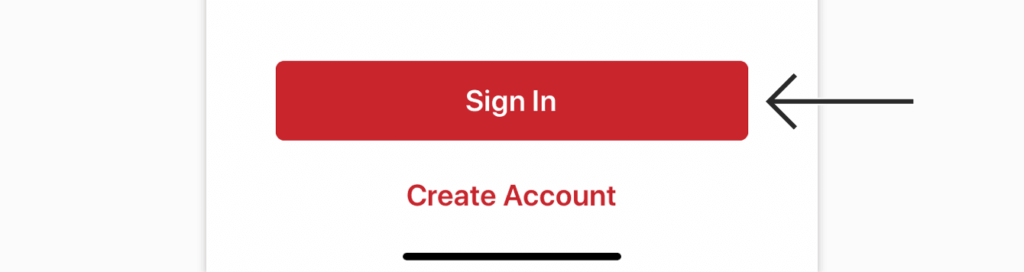
输入购买ExpressVPN服务时绑定的邮箱和密码,点击 Sign In 进入到下一步:
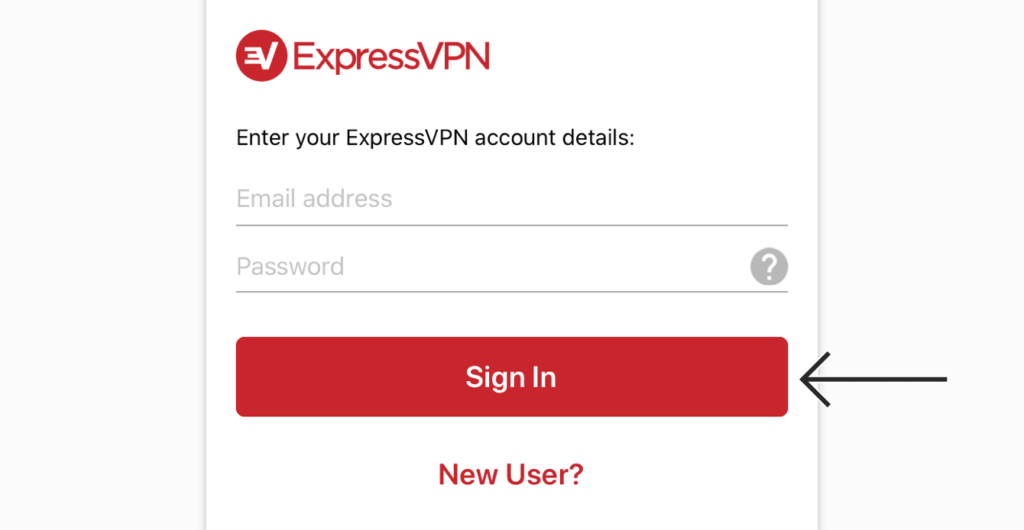
你将会看到ExpressVPN关于用户隐私保护的条款,可以仔细阅读一下,阅读完成之后直接点击 Agree and Continue 同意进入到下一步:
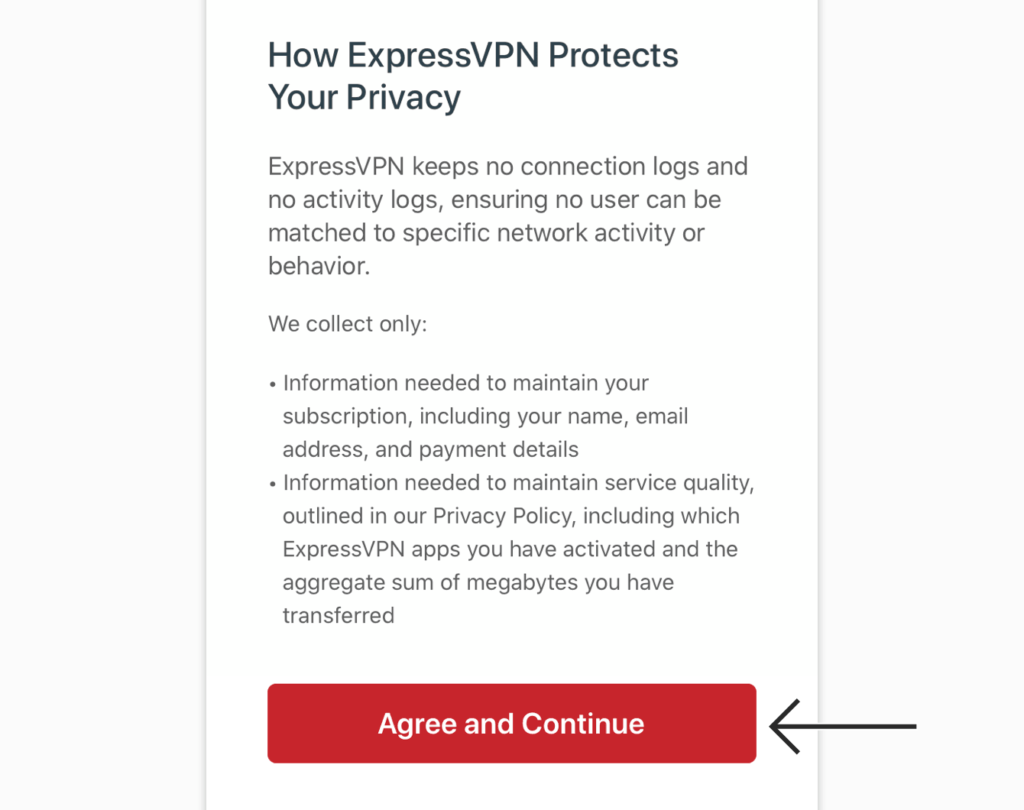
你将会引导进入VPN启动配置,点击 Continue 继续安装:
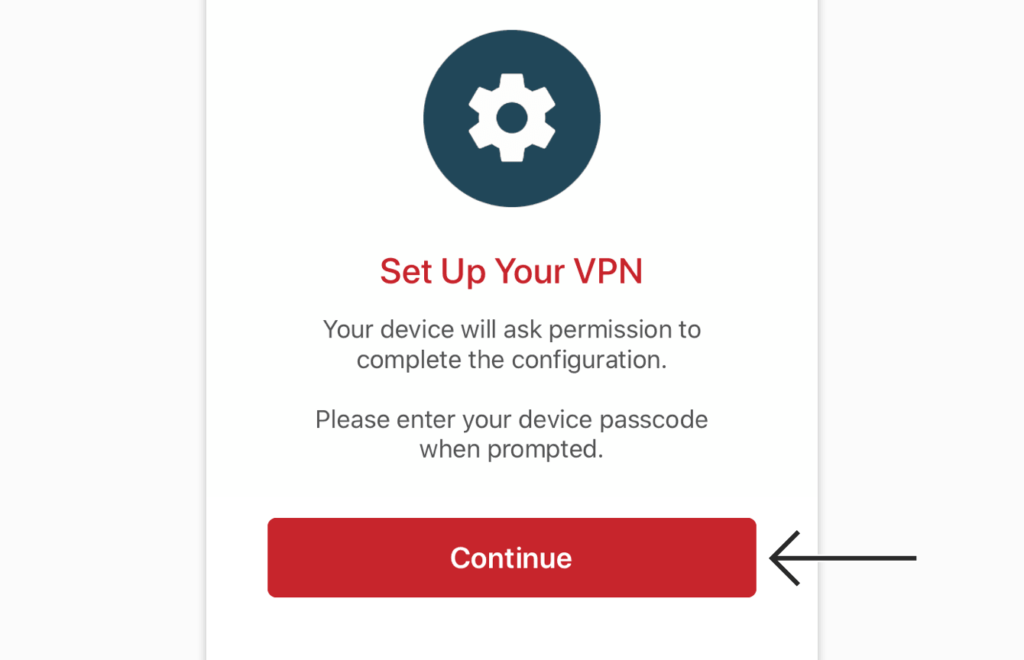
这时你将会看到一个通知弹窗:‘”ExpressVPN” Would Like to Add VPN Configurations’,这里直接点击 Allow 允许即可:
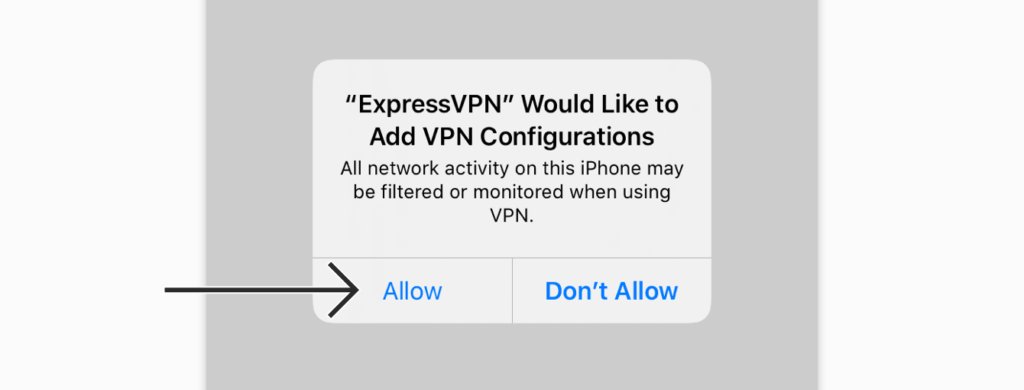
用你的 Touch ID 或输入你的本机密码添加VPN配置:
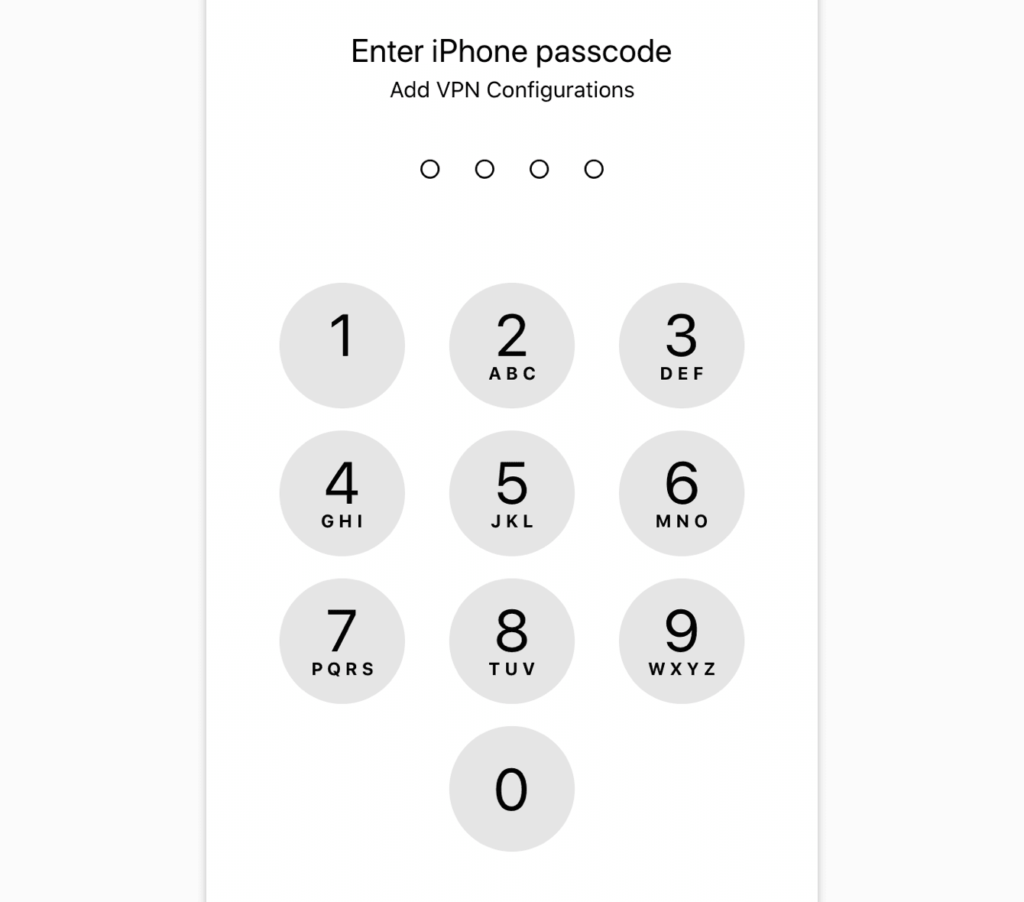
完成VPN配置的设置之后,ExpressVPN将会请求是否接收来自ExpressVPN的消息推送,这里自行决定,接收点击 OK,拒绝点击 No Thanks,完成后进入到下一步:

接下里ExpressVPN将会询问是否允许ExpressVPN收集软件的相关统计信息,以便于软件的修复与优化。这里自行决定,接收点击 OK,拒绝点击 No Thanks,完成后进入到下一步:
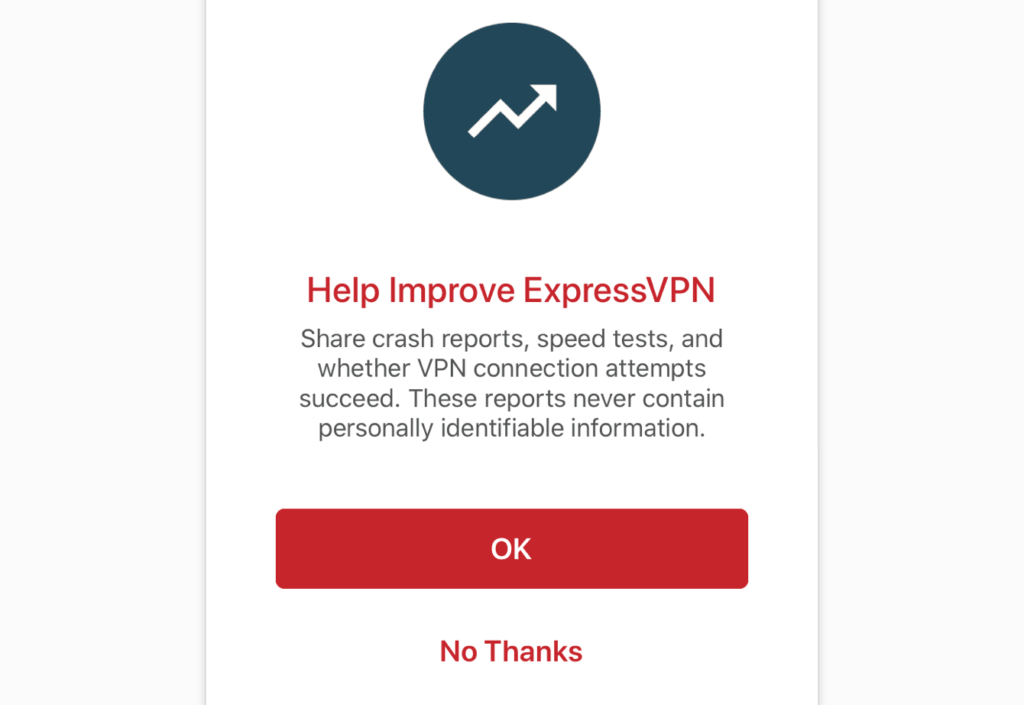
ExpressVPN连接服务器节点
直接点击ExpressVPN主界面的开关按钮即可自动连接服务器节点,默认设置下ExpressVPN将自动帮你连接至最佳线路,这是ExpressVPN的智能节点功能。
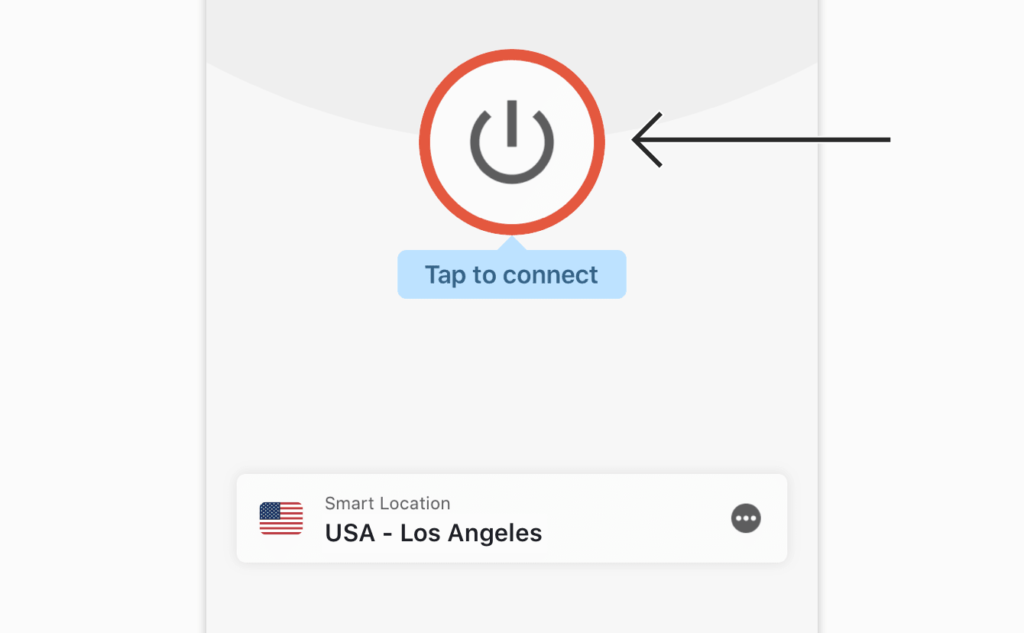
服务器节点一旦连接成功,你将会在开关按钮的下方看到 Connected 已连接的字样,这样你就可以成功翻墙访问外网了。
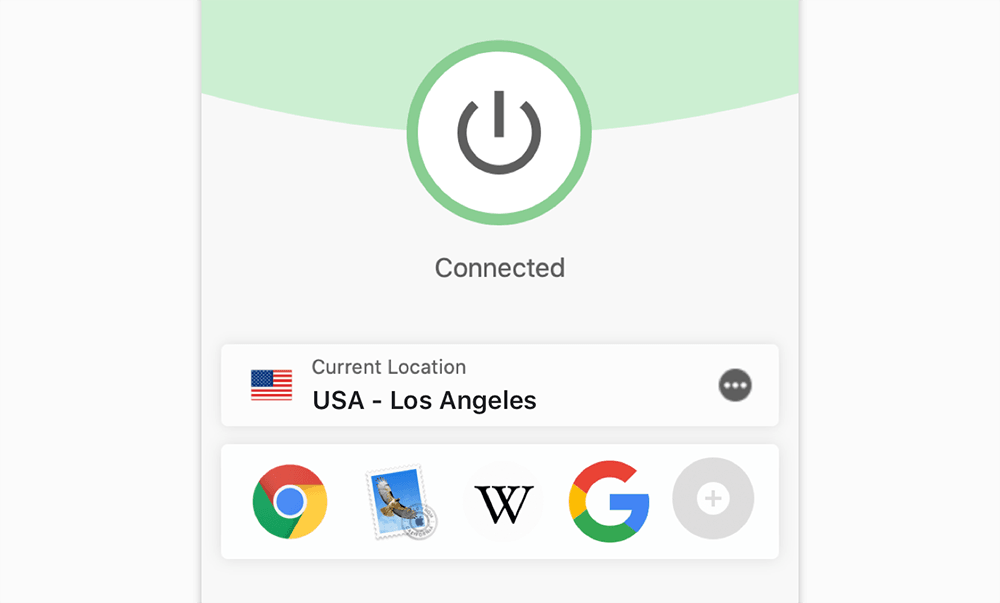
ExpressVPN最多支持5台设备同时连接,并且不会限制设备的系统和型号类别。一旦同时连接的设备数量超过了限制,你将会看到如下图所示的画面。
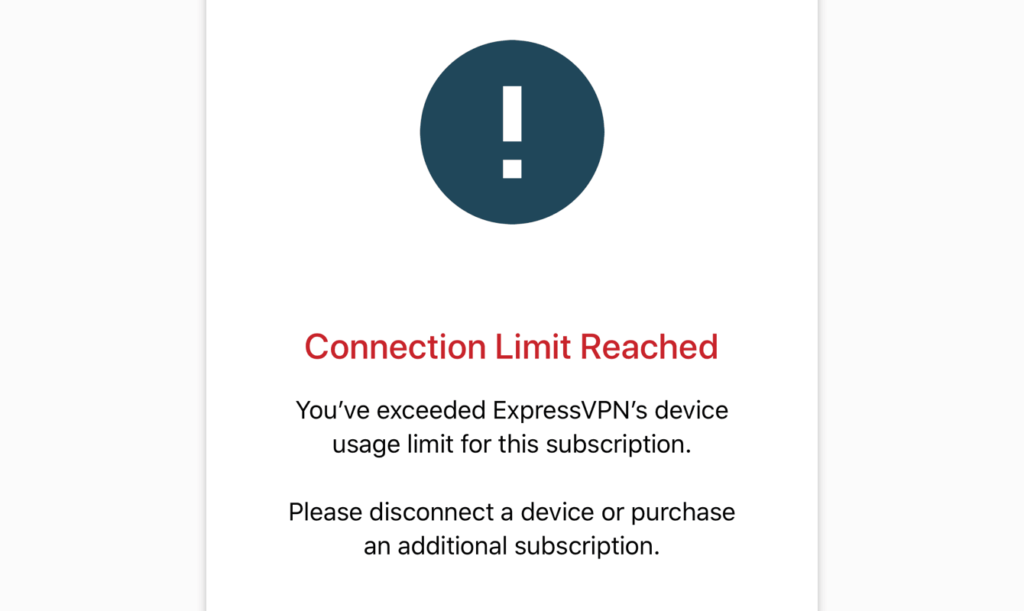
ExpressVPN断开服务器的连接
如果想要ExpressVPN断开服务器的连接的话,当ExpressVPN正处于连接状态时,直接点击软件主界面的开关按钮断开即可。断开连接成功的话,你将会在开关按钮的下方看到 Not connected 未连接的文字提示。
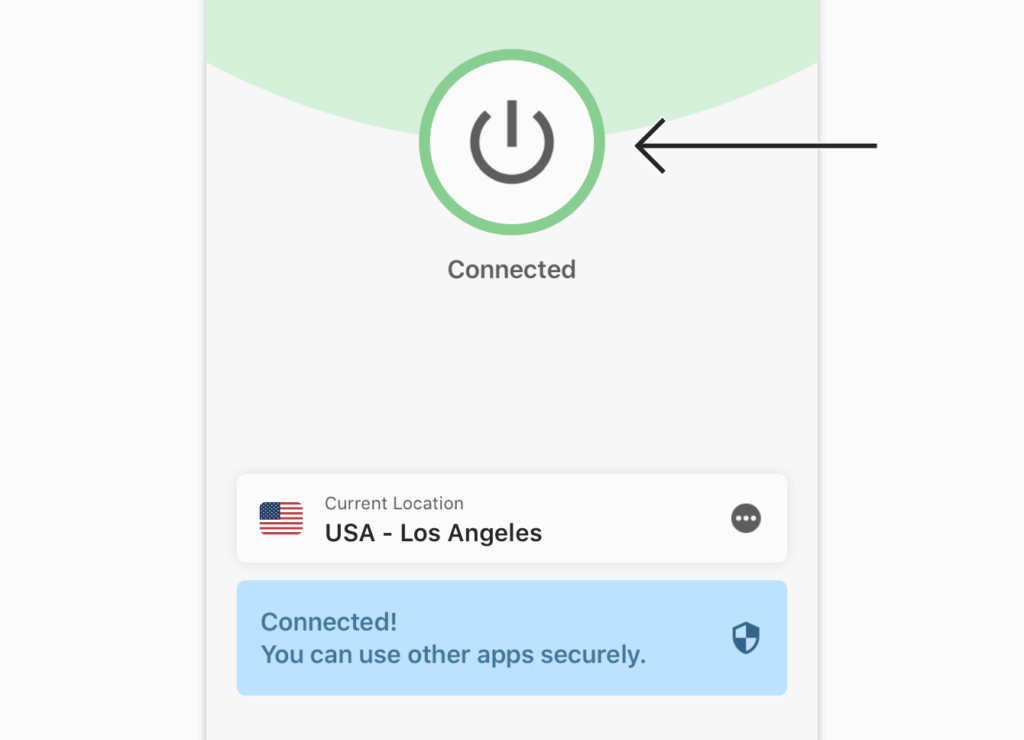
ExpressVPN连接至其它的服务器
如果想要ExpressVPN连接其它的服务器的话,可以点击软件主界面的服务器选择器。在ExpressVPN已连接状态下第一次更改服务器的时候可能会收到提示,重新连接服务器的时候网络可能不安全,这里注意一下就可以,或者在更改服务器的时候先断开ExpressVPN的连接。
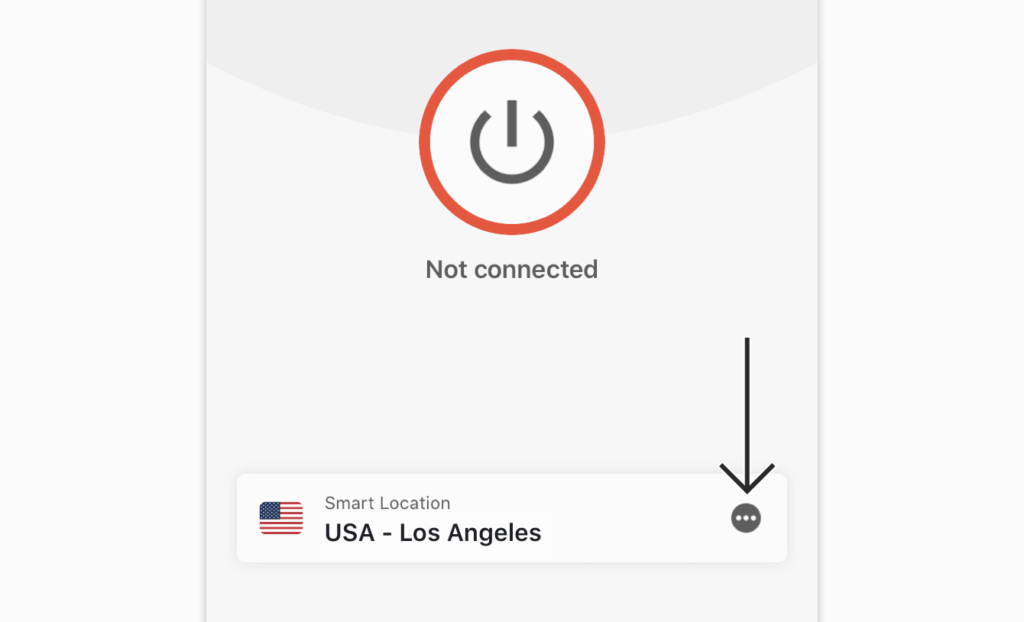
在ExpressVPN服务器列表页面选择你想要连接的服务器,ExpressVPN将会自动连接至你选择的服务器。
在服务器列表中包含了两栏服务器:Recommended 推荐和 ALL 所有。在推荐栏中将会显示ExpressVPN专门为你选择的最佳线路,在所有栏中将会根据地理位置显示所有服务器。
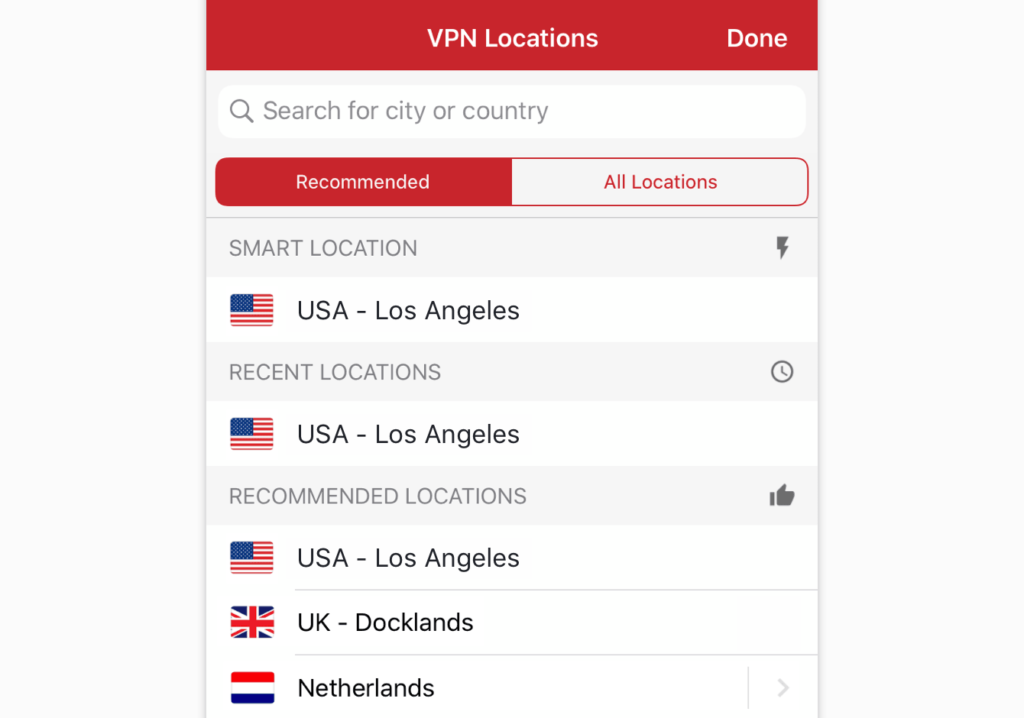
如果你在喜欢的节点进行手势操作右滑,节点将会自动添加至 Favorites 收藏夹。

反之,如果你在Favorites 收藏夹下选择节点进行手势操作左滑,那么节点将会取消收藏。
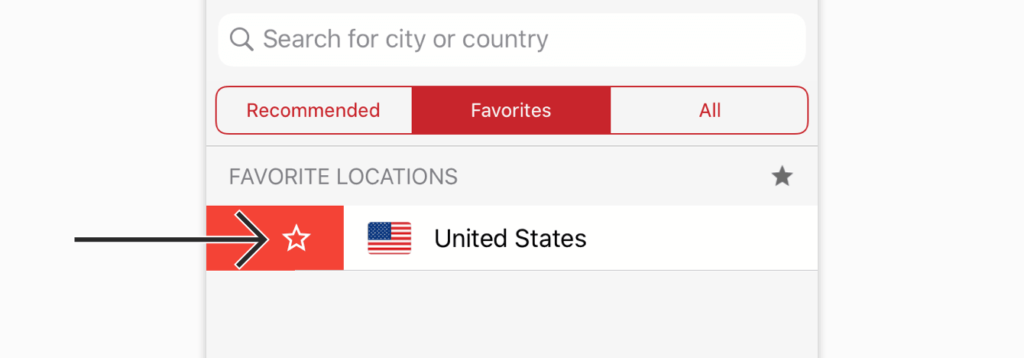
切换ExpressVPN VPN协议
VPN协议是我们的使用设备连接至VPN服务器的桥梁,通过切换不同的协议可以达到不同的连接速度和效果。
如果想要切换ExpressVPN的VPN协议的话,可以点击汉堡菜单 hamburger menu (≡),然后点击 Options 选项。在进行VPN协议更改的时候确保你的VPN是处于断开的状态。
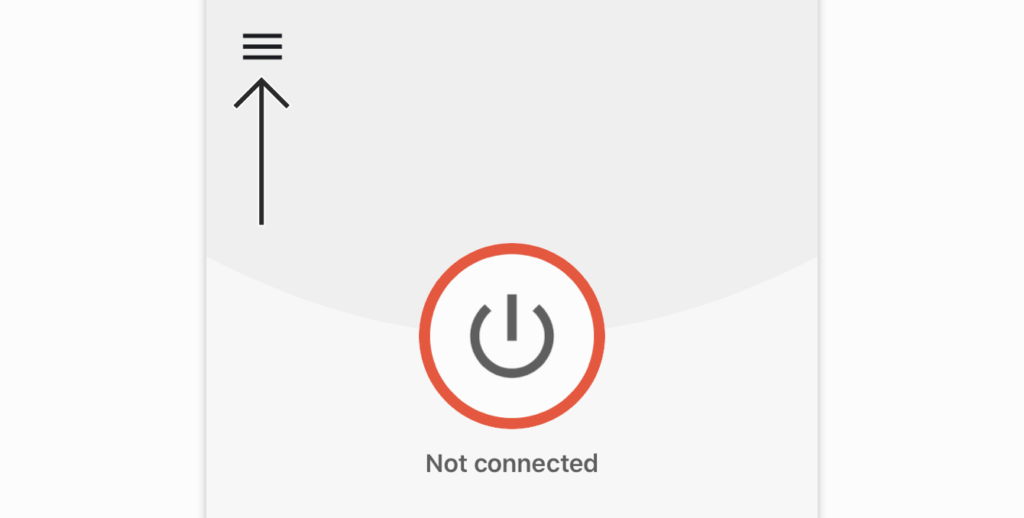
在 Options 选项中点击 Settings 进入到设置界面,然后可以看到 VPN Protocol。
当前已选择好的VPN协议会通过后面的红色对号显示,如果你想要更改为其它的VPN协议,直接点击选择即可。
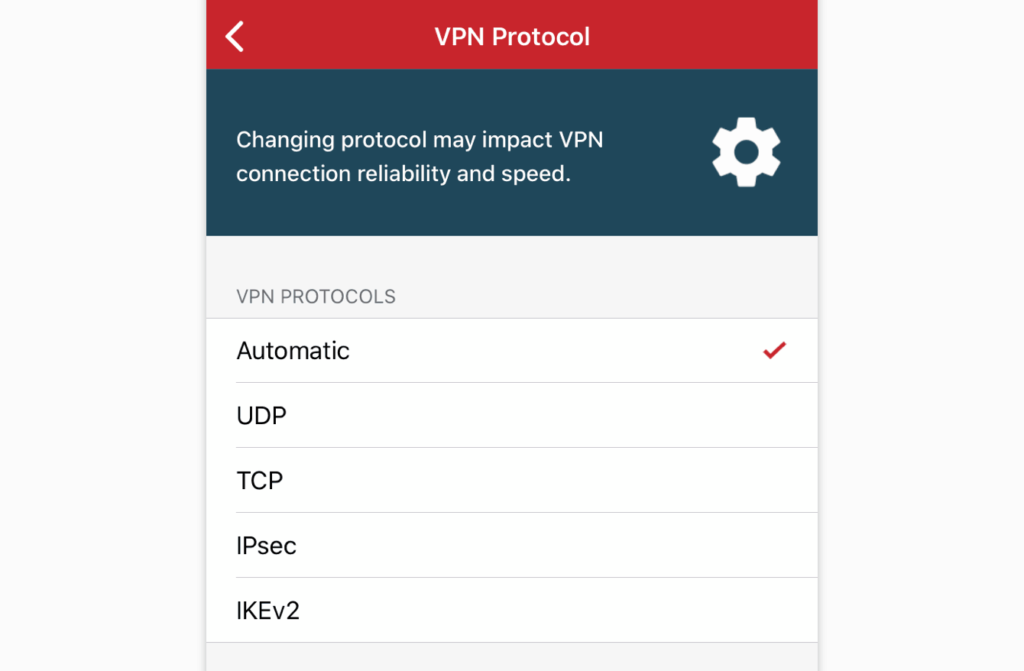
ExpressVPN重新配置
如果你在使用ExpressVPN过程中遇到了报错,那么你可以尝试一下重新配置一下ExpressVPN的认证。如果想要重新安装ExpressVPN的配置的话,可以点击软件主界面的汉堡菜单 (≡) 。
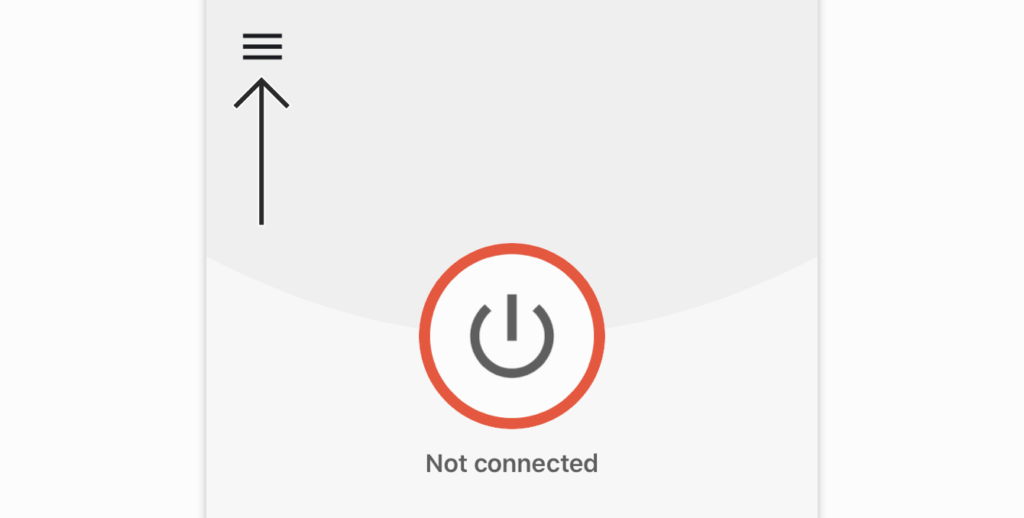
在选项菜单中点击 Settings 设置选项,然后点击 Reinstall VPN Configuration 进行重新VPN配置。
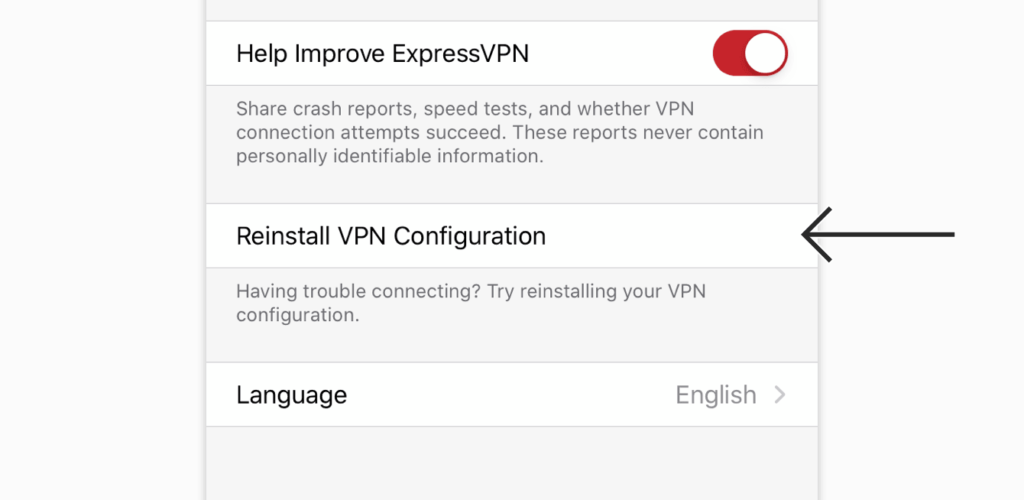
接下来会收到一个弹窗通知,直接点击 Allow 允许即可。
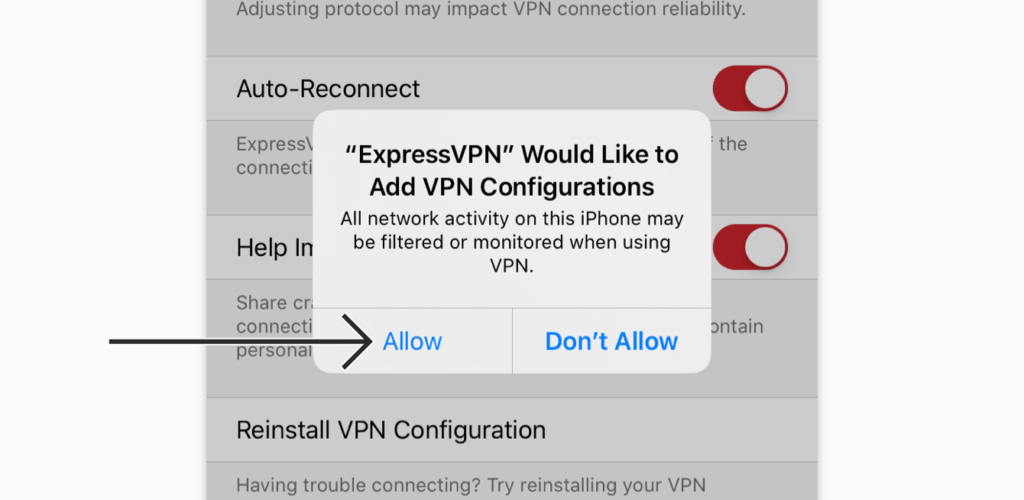
这时会收到通知:‘”ExpressVPN” Would Like to Add VPN Configurations’,点击 Allow 允许继续下一步。
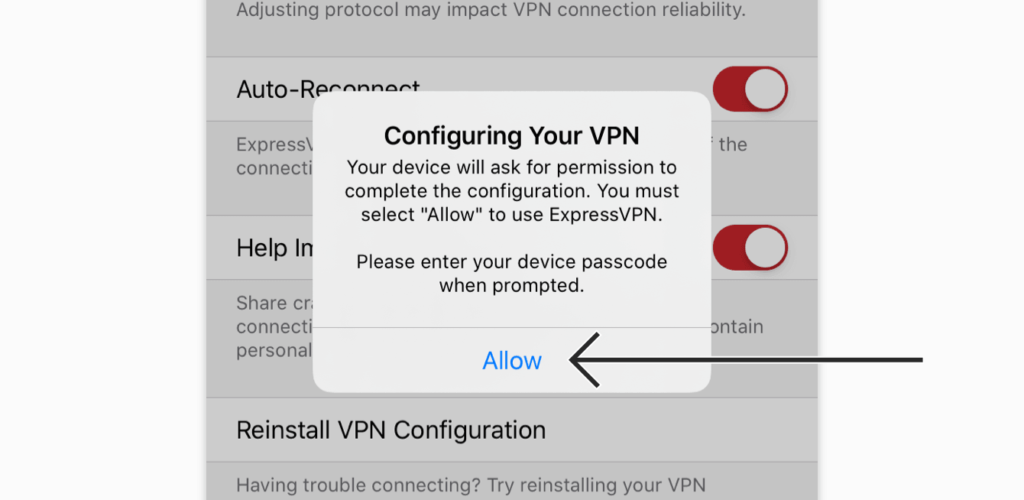
用你的 Touch ID 或输入你的本机密码添加VPN配置,完成这一步后你的ExpressVPN就完成了重新配置。
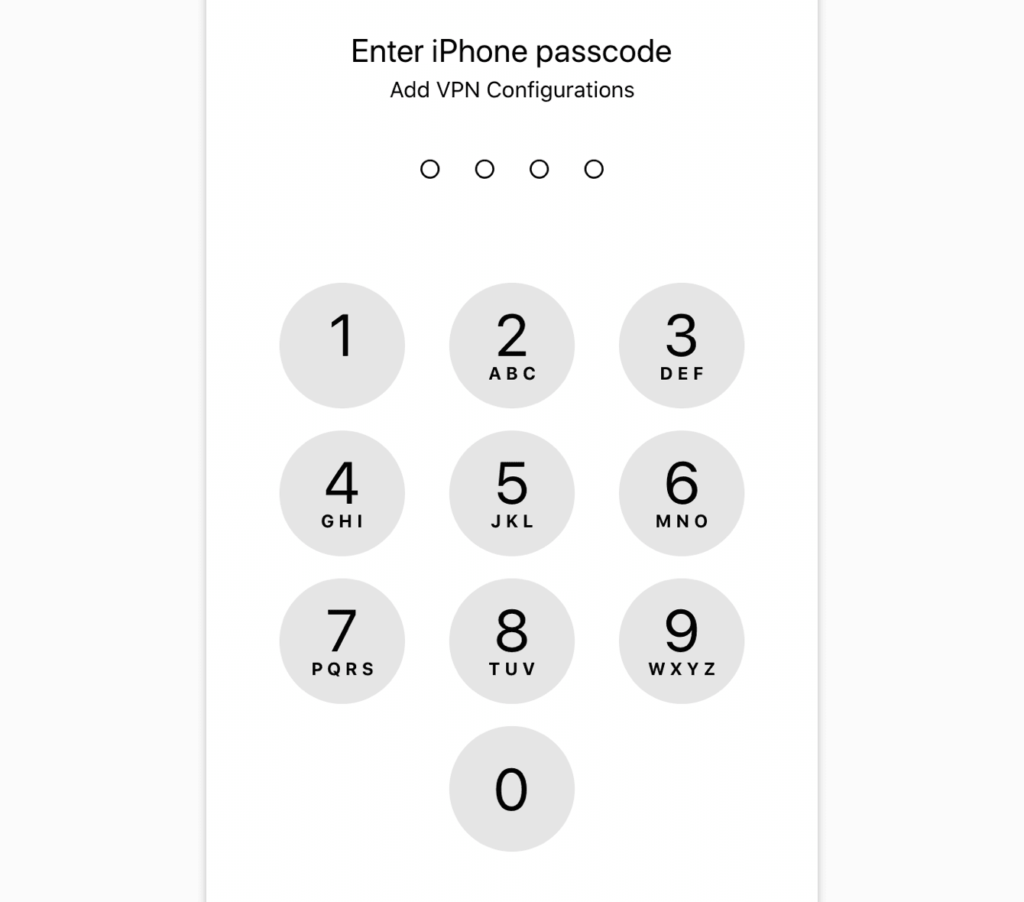
更改ExpressVPN IOS界面语言
如果想要更改ExpressVPN IOS系统界面语言的话,可以在软件主界面点击汉堡菜单 (≡), 然后选择 Settings 进入到设置界面。
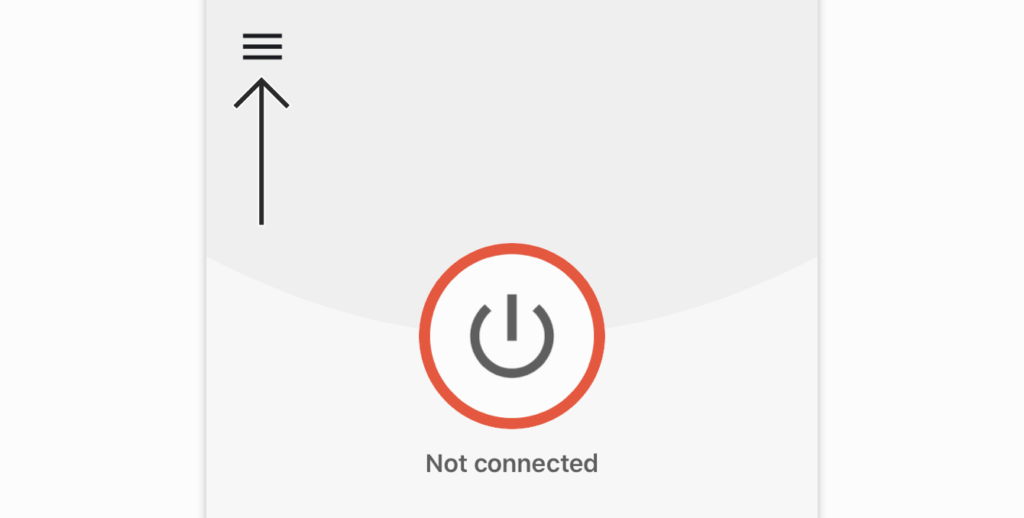
在设置界面找到语言选项,点击 Language 选择你想要显示的语言,目前ExpressVPN IOS客户端并不支持中文。
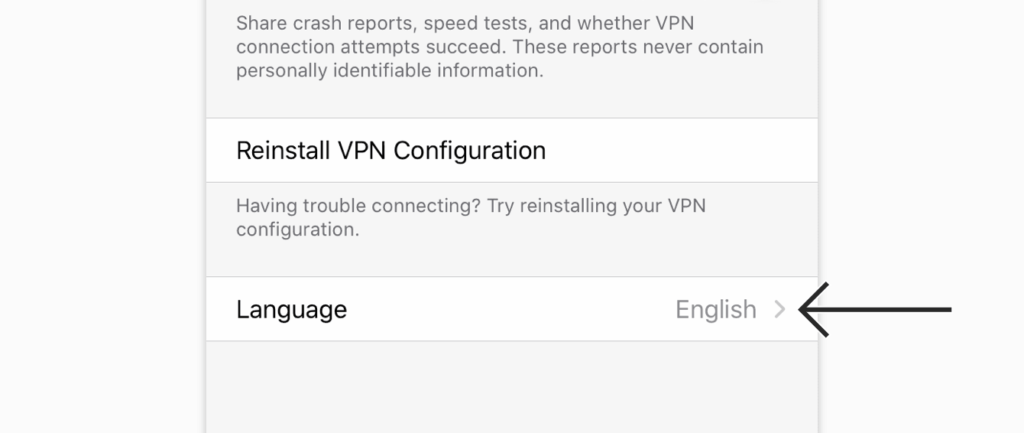
ExpressVPN软件卸载
如果你想要从iPhone、iPad或iPod设备上卸载ExpressVPN软件客户端的话,你可以直接长按ExpressVPN在手机桌面上的图标,直到你可以在它图标的左上角看到一个 x 删除图标,直接点击删除图标即可。
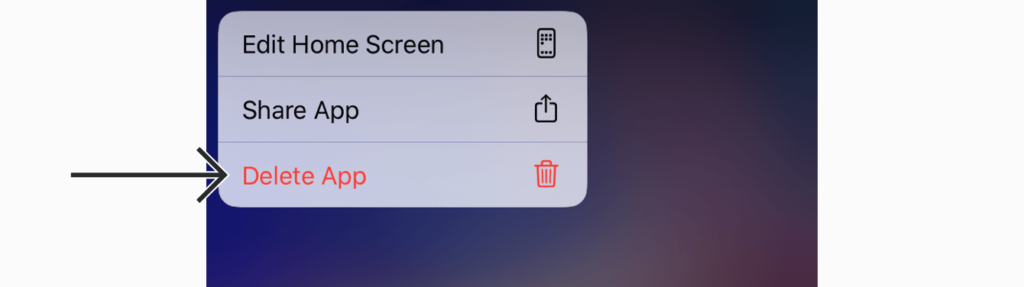
在删除时IOS系统会再次请求确认,你决定好的话点击 Delete 删除即可,这样 ExpressVPN 就成功从你的IOS设备中成功删除了。
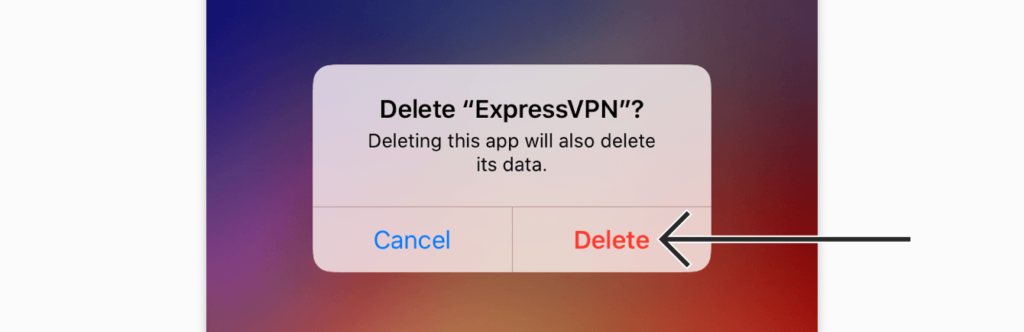
总 结
通过ExpressVPN IOS手机端的安装使用教程来看,ExpressVPN手机端的功能删除了不少,像在电脑端的测速功能,Split Tunneling分离通道功能都做了删减。不过这也为了在手机端上尽可能地保证客户端简单易用,快速稳定。如果你想要享用更多ExpressVPN功能的话,最好使用ExpressVPN提供的或客户端程序,让你更安全更隐秘的享受无限制的网络。